Angiv netværksforbindelsesprioritet i Mac OS X
For dem af os, der bruger flere forskellige typer netværkstilslutninger for at komme online, kan du tage et øjeblik at indstille netværkstjenesten prioritet i OS X. Dette sikrer, at en Mac ikke forbinder via den forkerte netværksinterface, når flere netværk tjenester er tilgængelige.
Hvis du for eksempel har en Mac, der er forbundet til et Ethernet-netværk, men også finder tilgængelige Wi-Fi-netværk, kan du indstille en af dem, der er den foretrukne forbindelsestype. Dette kan også bruges til at prioritere forbindelser via et VPN, og du kan gå et skridt videre og sætte prioriteten på en lokalitet, hvilket måske er den mest nyttige måde at bruge dette trick på.
Brug serviceordre til at prioritere netværksforbindelsestyper
Med den mest grundlæggende funktion kan du vælge prioritet for netværkstjeneste ved at gøre følgende:
- Åbn Systemindstillinger fra Apple-menuen, og gå til panelet "Netværk"
- Klik på ikonet [+] plus i nederste venstre del af netværkspanelet, og vælg "Indstil serviceprioritet" i rullemenuen
- I vinduet "Serviceordre" skal du trække netværk efter den ønskede prioritet, den øverste tjeneste har højeste prioritet


I dette eksempel screenshot har "Wi-Fi" høj prioritet, med "Wi-Fi Hotspot" som den næst mest prioriterede service (hvilket betyder, at hvis Wi-Fi ikke er tilgængelig, skal du bruge Wi-Fi hotspot, hvis det er tilgængeligt, ellers kan du bruge tjenester under det i faldende rækkefølge)
Bemærk, at dette ikke prioriterer et trådløst netværk over et andet, medmindre Macen sker med flere wi-fi-kort til rådighed med unikke grænseflader, selv om det ville være en temmelig usædvanlig omstændighed. I stedet prioriteres individuelle trådløse netværk via de avancerede Wi-Fi-muligheder som beskrevet her.
Brug af netværkstjenester og netværkstjenesteordre
Indstilling af netværksprioritet pr. "Placering" er måske den mest nyttige måde at bruge dette trick på. Dette giver dig mulighed for at indstille prioriteter, der er specifikke for unikke netværk eller områder, som arbejde ethernet, hjemme Wi-Fi med VPN, telepommuting hotspot med en iPhone eller en tethered Android, en delt Mac hotspot osv.
- Fra panelet "Netværk" skal du trække ned "Placeringsmenuen" og vælge "Rediger steder ..."
- Klik på knappen [+] plus for at oprette en ny netværksplacering
- Juster netværksindstillingerne, som det passer til den angivne netværksplaceringsindstilling, og brug derefter "Set Service Order" -tricket ovenfor
Når forskellige placeringer er oprettet med deres respektive serviceordrer, kan du nu nemt skifte mellem dem direkte fra Apple-menuen ved at trække ned til menuen "Locations" og vælge den ønskede netværksplacering.

Dette anbefales stærkt til alle, der regelmæssigt bruger forskellige netværk, men bærbare brugere, der ofte rejser mellem forskellige steder med deres Mac, vil sandsynligvis finde det mest nyttigt.

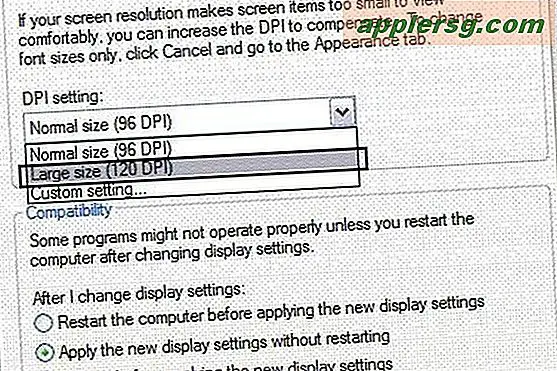





![Absinthe 2.0 Jailbreak for iOS 5.1.1 Udgivet [Download Links]](http://applersg.com/img/ipad/955/absinthe-2-0-jailbreak.jpg)




